Corrigir o Cyberpunk 2077 Tem Erro de Crash Flatlined no Windows 10
O lançamento deCyberpunk 2077em 10 de dezembro de 2020, trouxe excitação a muitos jogadores online.No entanto, alguns jogadores já cometeram erros e o jogo trava aqui e ali.CD Projekt Red, o desenvolvedor do jogo por trás do Cyberpunk 2077 até se ofereceu para dar reembolsos a compradores frustrados e primeiros adaptadores.
Um dos erros que assolam os usuários é o"Whoah! O Cyberpunk 2077 foi achatado"erro.A maioria dos jogadores que usam Steam no Windows 10 encontram o erro e o jogo trava por causa do bug.Há várias razões pelas quais isso acontece.Mas, na maioria das vezes, pode ser devido a um problema de hardware ou problemas com seus arquivos e driver.Jogar o Cyberpunk 2077 no Windows 10 requer mais do que a sua configuração básica de jogos para PC.
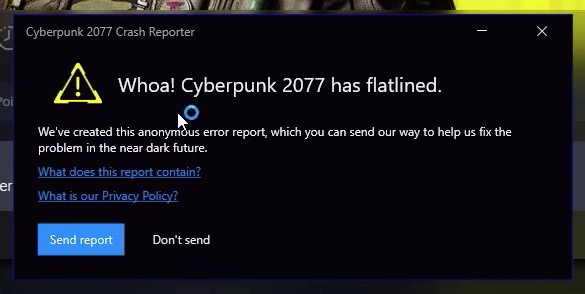
Conserto do Cyberpunk 2077 Tem Bug Flatlined no Windows 10
Embora seja frustrante encontrar o erro de flatlined enquanto joga o Cyberpunk 2077 no PC Windows 10, ainda há maneiras de corrigir o problema.Siga cada passo abaixo para descobrir como você pode fazer isso.
Método #1 - Atualizar o driver da GPU

Os drivers da GPU podem ajudá-lo a obter a melhor experiência com o seu hardware.É por isso que actualizá-lo também pode ajudá-lo a resolver problemas enquanto joga o jogo.
- Se você estiver usando o aplicativo GE Force Experience, você pode verificar as atualizações indo para a guia Drivers.
- Clique na opção Verificar Atualizações.
- Se houver atualizações disponíveis, clique no botão Instalar.
OBTER AS MELHORES OFERTAS NO CYBERPUNK 2077 MERCHANDISE DO JOGO
- Você também pode navegar para o Gerenciador de Dispositivos no seu computador.
- Selecione os adaptadores de exibição.
- Clique com o botão direito do mouse no seu driver da GPU.
- Clique em Propriedades.
- Vá para a guia Motorista.
- Clique no botão Update Driver (Atualizar Driver).
- Selecione Procurar automaticamente por software de driver atualizado.
- Agora, siga o ecrã para actualizar o seu condutor.
Método #2 - Dê Permissão na sua Firewall
- Lance o Painel de Controlo.
- Selecione Sistema e Segurança.
- Procure a opção Firewall do Windows.
- Clique em Permitir um programa ou recurso através do Firewall do Windows.
- Agora, procure o Cyberpunk 2077 e marque as caixas próximas a ele para conceder permissão.
- Clique OK.
Método #3: Verificação da Integridade dos Arquivos do Jogo a Vapor
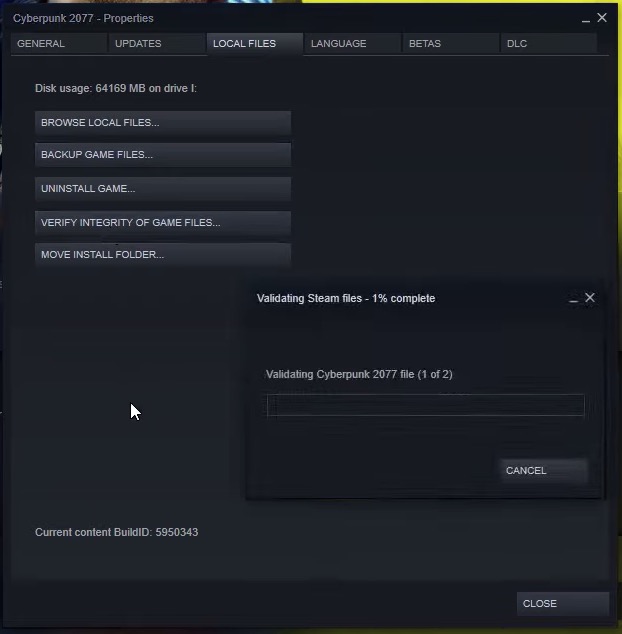
- Clique com o botão direito do mouse no Cyberpunk 2077 no aplicativo Steam e clique em Propriedades.
- Vá para a guia Arquivos Locais.
- Clique em "Verify Integrity of Game Files" (Verificar Integridade dos Arquivos do Jogo) para iniciar o processo.
- Quando o Steam terminar de validar os ficheiros de jogo do Cyberpunk 2077, verá se existe um erro com um dos ficheiros.
- Se o Steam encontrar um erro, ele irá automaticamente readquirir ou baixar novamente os arquivos afetados para o sistema.
- Espere que a atualização termine e tente jogar Cyberpunk 2077 novamente.
Método #3 - Abrir o Jogo Diretamente do Arquivo
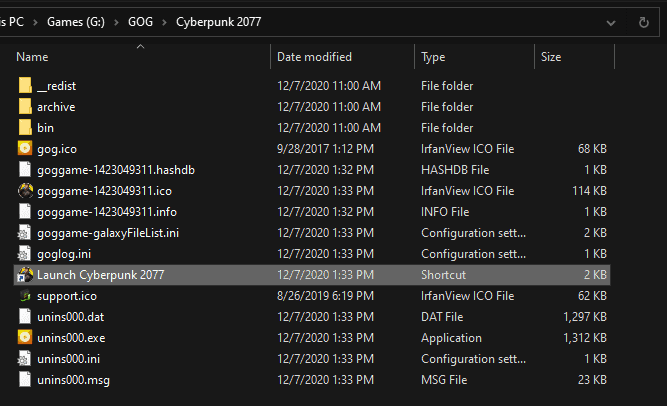
- Vá para a Biblioteca do Vapor.
- Procura o Cyberpunk 2077.
- Clica com o botão direito do rato no jogo.
- Selecione Propriedades.
- Vá para a guia Arquivos Locais.
- Selecione Procurar Arquivos Locais.
- Procure o arquivo exe do jogo no seu disco rígido e abra o jogo.
OBTENHA A SUA CÓPIA DO JOGO CIBERPUNK 2077 PARA PC DO GAMETOP!
Método #4 - Apagar arquivos no Cyberpunk 2077 Folder
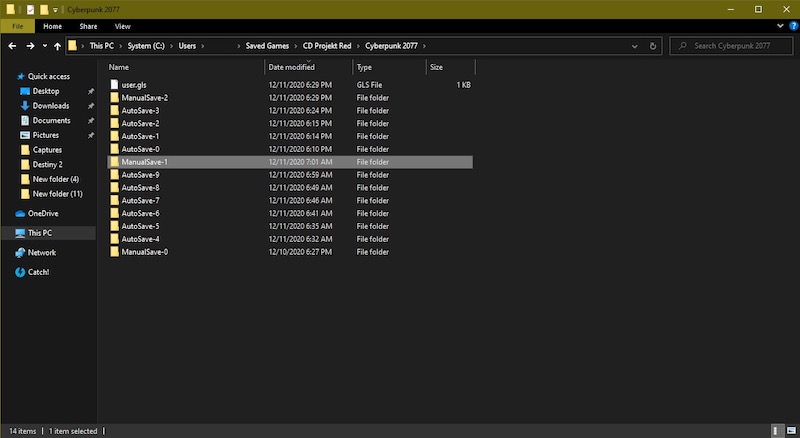
- No seu computador, digite o seguinte na barra de endereço:C:\Users\" username "AppData\Local|CD Projekt Red\Cyberpunk 2077.
- Dentro da pasta, apague os arquivos.
- Agora, tenta relançar o jogo.
O artigo foi útil?Informe-nos nos comentários abaixo.